نصب برنامه در تلویزیون پاناسونیک، کار آسانی است و با انجام دادن چند گام مشخص می توانید اپلیکیشن های مختلفی را روی آن نصب کنید. در اینجا باید بگوییم بیشتر مراحل نصب برنامه در برندهای مختلف تلویزیون پاناسونیک یکی است، اما به هرحال تفاوت هایی بین آن ها دیده می شود.
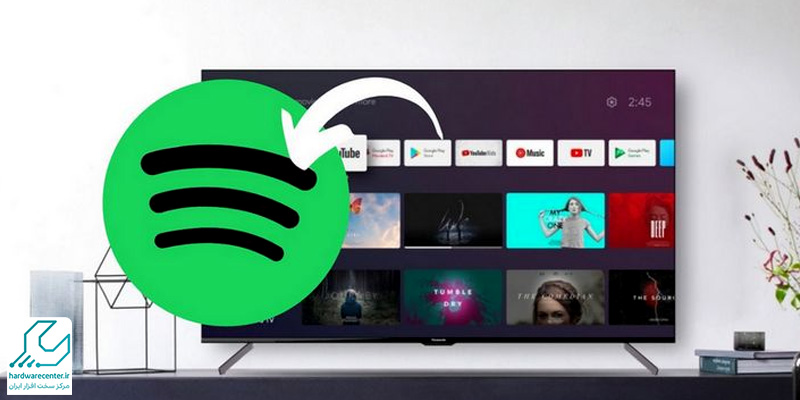
مراحل نصب برنامه در تلویزیون Panasonic
شرکت پاناسونیک بعضی از تلویزیون های خود را مجهز به سیستم عامل اندروید مجهز کرده است. در این میان، Android TV بسیار پر طرفدار است و قابلیت های متفاوتی را ارائه می دهد. به گفته تکنسین های نرم افزاری تعمیرات تلویزیون این نرم افزار یکی از بی درد سرترین برنامه هاست. اگر تلویزیون شما یک تلویزیون اندرویدی است، می توانید اپلیکیشن های خود را از گوگل پلی دانلود کنید. مراحل نصب برنامه در تلویزیون پاناسونیک را به صورت مراحل زیر اجرا کنید:
- روی تلویزیون، گزینه خانه یا Home Screen را بزنید.
- وارد گوگل پلی استور شوید و قسمت جستجو یا Search Icon را انتخاب نمایید.
- نام اپلیکیشن مورد نظرتان را وارد کرده و در پایان جستجو، اپ مورد نظر خود را انتخاب کنید.
- روی گزینه نصب بزنید.
- حالا می توانید برنامه مورد نظرتان را اجرا کرده و سپس با آن کار کنید.
این مقاله برای شما مفید است : نحوه استفاده از miracast برای تلویزیون
نصب برنامه در تلویزیون های هوشمند Panasonic
در اینجا باید به شما بگوییم که نصب برنامه در تلویزیون پاناسونیک، در مدل های هوشمندی که از سیستم عاملی غیر از اندروید پشتیبانی می کنند، اندکی متفاوت است.
- در این مدل ها نیز باید به منوی Home Screen یا خانه بروید.
- سپس در میان گزینه های menu، بازار نرم افزار یا App Market را جستجو کنید.
- در قسمت Categories یا دسته بندی، نرم افزار مورد نظر خود را انتخاب کنید و روی آن کلیک نمایید.
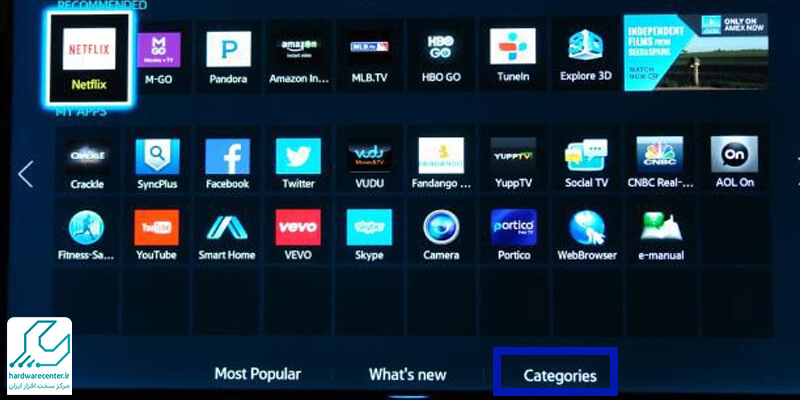
- حالا گزینه install را بزنید. در این مرحله فهرست نرم افزارها به تلویزیون شما اضافه می شود.
- در پایان نصب برنامه در تلویزیون پاناسونیک، گزینه Open را بزنید تا اپلیکیشن مورد نظرتان اجرا شود. حالا می توانید با آن کار کنید.
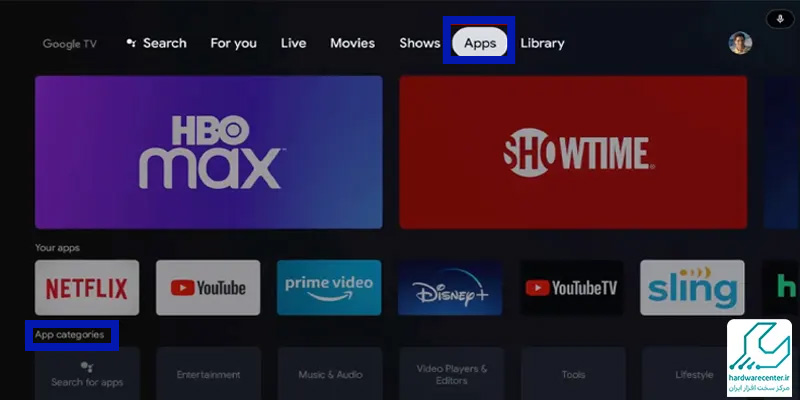
نصب برنامه در تلویزیون پاناسونیک با استفاده از اندروید باکس
اندروید باکس ها مانند کامپیوترهای کوچکی هستند که دارای سیستم عامل اندروید می باشند. شما برنامه ها را می توانید از طریق همین اندروید باکس ها روی تلویزیون خود نصب کنید. اندروید باکس به شما اجازه می دهد که برنامه ها را نصب کنید یا از اپلیکیشن های گوگل استور استفاده کنید.
مراحل استفاده از اندروید باکس برای نصب برنامه در تلویزیون پاناسونیک
همان طور که گفتیم، برای نصب برنامه در تلویزیون پاناسونیک می توانید از اندروید باکس استفاده کنید. برای این کار می توانید مراحل زیر را انجام دهید.
- ابتدا دستگاه را به تلویزیون تان وصل کنید. اندروید باکس را با پورت HDMI به تلویزیون خود متصل نمایید. حتی برای تلویزیون های قدیمی می توانید اتصال را با کابل ها و تصویر قدیمی برقرار کنید.
- راه اندازی اندروید باکس: بعد از وصل کردن اندروید باکس به تلویزیون، تلویزیون را روشن کرده و اندروید باکس را راه اندازی کنید. شما معمولا باید راه اندازی ابتدایی را با پیکربندی زبان، شبکه و حساب گوگل انجام دهید.
بیشتر بخوانید: آپدیت سیستم عامل تلویزیون پاناسونیک
- دسترسی به پلی استور: بعد از اتصال به اینترنت و رفتن به گوگل استور، می توانید برنامه ها را جستجو و نصب کنید.
- نصب کردن برنامه: با جستجوی برنامه ای که در نظر دارید، صفحه برنامه را باز کنید و install را بزنید. حالا برنامه روی اندروید باکس نصب می شود.
- دسترسی به برنامه: پس از نصب، می توانید برنامه را از صفحه اصلی اندروید باکس پیدا کنید و سپس آن را باز نمایید. شما می توانید با کنترل دستی خود از طریق کیبورد یا موس که به اندروید باکس وصل است، و نصب برنامه در تلویزیون پاناسونیک را مدیریت کنید.
بیشتر بخوانید: چگونه تلویزیون پاناسونیک را به اینترنت وصل کنیم؟
نحوه ی نصب برنامه در تلویزیون پاناسونیک غیر اندرویدی
اگر دستگاه شما از سیستم عاملی به غیر از اندروید پشتیبانی می کند برای اجرای مراحل نصب برنامه در تلویزیون پاناسونیک خود باید به صورت زیر عمل کنید :
- به خانه یا Home Screen بروید.
- سپس از بین گزینه های Menu بازار نرم افزار یا App Market را جستجو کنید.
- در قسمت دسته بندی یا Categories ، نرم افزار مورد نظر خود را انتخاب کرده و روی آن کلیک کنید.
- حال بر روی گزینه ی نصب یا Install کلیک کنید.
- در پایان نصب برنامه در تلویزیون ، گزینه ی 0pen را انتخاب کنید تا اپلیکیشن مورد نظر اجرا شود.حال می توانید با این برنامه کار کنید.ش
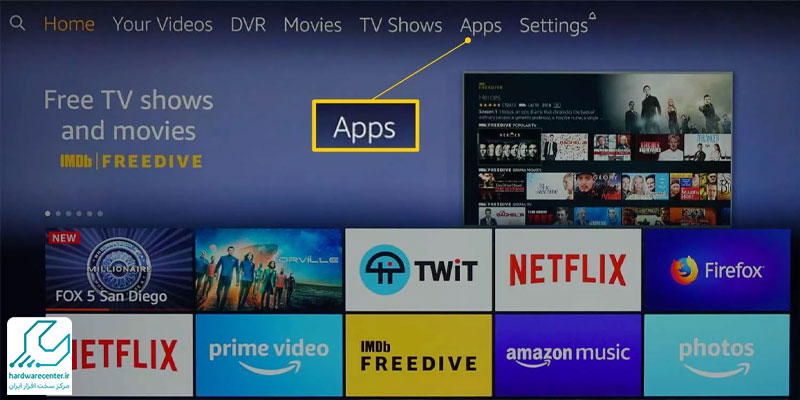
کلام آخر
در این مقاله شما با نصب برنامه در تلویزیون پاناسونیک دارای اندروید و بدون اندروید آشنا شدید. همچنین نصب برنامه در تلویزیون پاناسونیک به وسیله اندروید باکس را توضیح دادیم. نحوه نصب برنامه در تلویزیون پاناسونیک را در هر یک از این موارد به شما به صورت مرحله به مرحله نشان دادیم و شما با اجرای آن خواهید توانست نصب برنامه را انجام دهید. در صورت داشتن هر سوال یا ابهام می توانید با نمایندگی تلویزیون پاناسونیک تماس بگیرید و سوال های خود را مطرح نمایید.
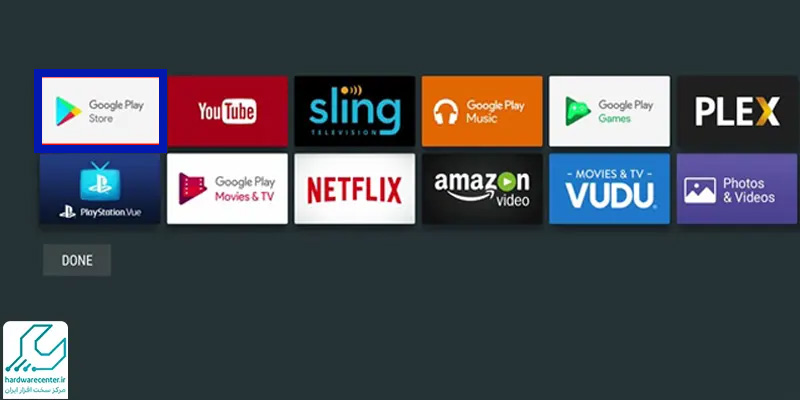

1 دیدگاه. دیدگاه تازه ای بنویسید
سلام، گوگل پلى فيلتر شده و تلويزيون اندرويد پاناسونيك ما نصب هيچ برنامه اى روى قبول نميكند و جديدا ريست هم شد براى آبديت خودكار خود تى.وى